
Hər hansı bir proqramda yaradılan bitmiş sənədi çap etməzdən əvvəl, çapda nə görünəcəyini əvvəlcədən nəzərdən keçirmək məsləhətdir. Həqiqətən, bunun bir hissəsinin çap sahəsinə düşməməsi və ya səhv göstərildiyi mümkündür. Bu məqsədlər üçün Excel-də bir önizleme kimi bir vasitə var. Gəlin ona necə girəcəyimizi və onunla necə işləməyimizi anlayaq.
Baxışdan istifadə
Görünüşün əsas xüsusiyyəti ondan ibarətdir ki, pəncərəsində sənəd çapdan sonra sənədin çapdan sonra olduğu kimi görünəcəkdir. Gördüyünüz nəticə istifadəçini qane etmirsə, dərhal Excel iş dəftərini düzəldə bilərsiniz.
Excel 2010 nümunəsini istifadə edərək bir önizleme ilə işləməyi düşünün. Bu proqramın sonrakı versiyalarında bu alət üçün oxşar bir alqoritm var.
Önizləmə sahəsinə gedin
Əvvəlcə önizləmə sahəsinə necə girəcəyimizi anlayacağıq.
- Açıq Excel iş kitabının pəncərəsində olmaqla, nişana keçin Fayl.
- Sonrakı hissəyə keçirik "Çap".
- Önizləmə sahəsi, açılan pəncərənin sağ hissəsində yerləşəcəkdir, burada sənəd çapda görünəcək formada göstərilir.
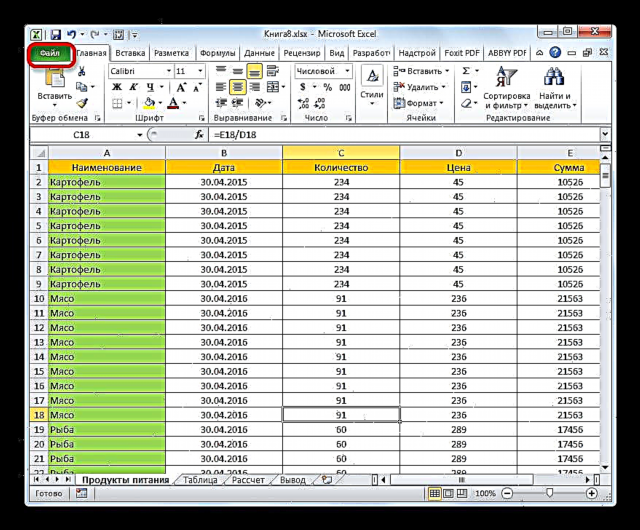
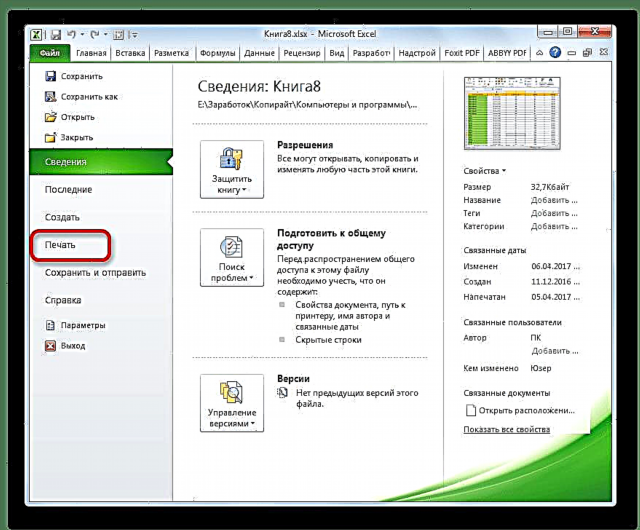
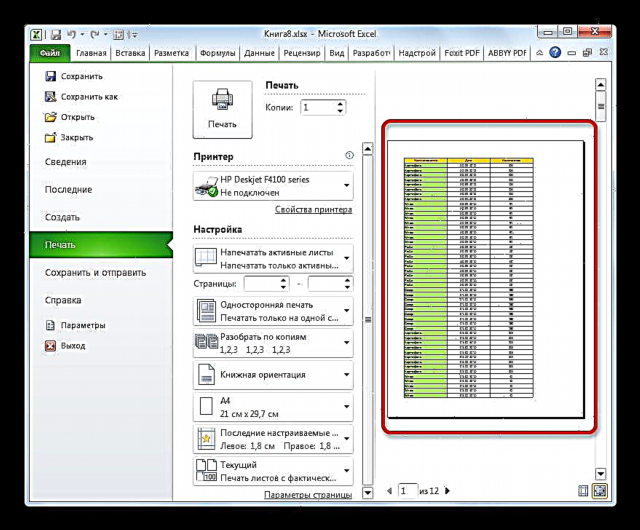
Bu hərəkətlərin hamısını sadə bir isti düymə birləşməsi ilə əvəz edə bilərsiniz. Ctrl + F2.
Proqramın köhnə versiyalarında önizləməyə keçin
Ancaq tətbiqetmənin Excel 2010-dan daha erkən versiyalarında, baxış bölməsinə keçmək müasir analoqlardan fərqli olaraq bir qədər fərqlidir. Bu hallar üçün önizləmə sahəsinin açılması alqoritminə qısaca nəzər salaq.
Excel 2007-də önizləmə pəncərəsinə getmək üçün aşağıdakıları edin:
- Loqotipi vurun Microsoft Office işləyən proqramın yuxarı sol küncündə.
- Açılan menyuda kursoru elementə köçürün "Çap".
- Əlavə hərəkətlərin siyahısı sağdakı blokda açılacaqdır. İçində maddə seçmək lazımdır "Baxış".
- Bundan sonra ayrı bir nişanda bir önizləmə pəncərəsi açılır. Bağlamaq üçün böyük qırmızı düyməni basın "Ön baxış pəncərəsini bağla".
Excel 2003-də önizləmə pəncərəsinə keçid alqoritmi, Excel 2010 və sonrakı versiyalardan daha da fərqlidir.Çox sadə olsa da.
- Açıq proqram pəncərəsinin üfüqi menyusunda, elementi vurun Fayl.
- Açılan siyahıdan seçin "Baxış".
- Bundan sonra, önizləmə pəncərəsi açılacaqdır.
Baxış rejimləri
Önizləmə bölgəsində sənədin baxma rejimlərinə keçə bilərsiniz. Bu, pəncərənin aşağı sağ küncündə yerləşən iki düymədən istifadə etməklə edilə bilər.
- Sol düyməni basaraq Sahələri göstərin Sənəd sahələri göstərilir.
- Kursoru istədiyiniz sahəyə köçürərək və sol siçan düyməsini basıb, zərurət olduqda, sadəcə onları hərəkət etdirərək sərhədlərini artıra və ya azalda, bununla da kitabı çap üçün redaktə edə bilərsiniz.
- Sahələrin görüntüsünü söndürmək üçün, ekranınızı aktivləşdirən eyni düyməni yenidən vurun.
- Sağ düyməni önizləmə rejimi - "Səhifəyə uyğun". Tıklandıqdan sonra səhifə çapda olacaq önizleme sahəsindəki ölçüləri götürür.
- Bu rejimi söndürmək üçün yenidən eyni düyməni vurun.




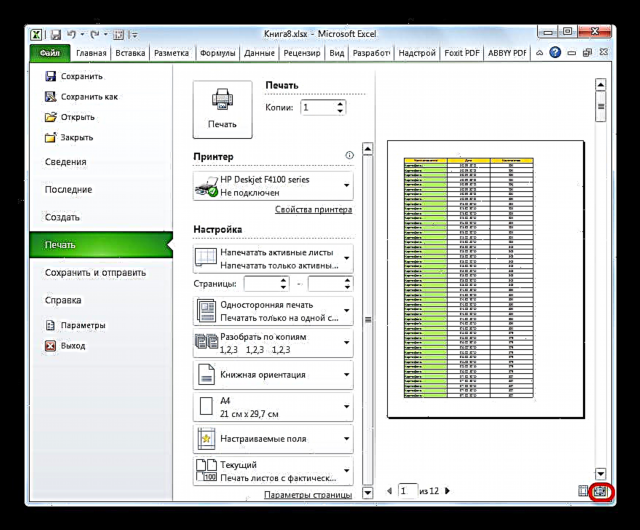
Sənəd naviqasiyası
Sənəd bir neçə səhifədən ibarətdirsə, ilkin olaraq pəncərədə yalnız onlardan birincisi görünür. Önizləmə sahəsinin altındakı cari səhifə nömrəsi, sağ tərəfində isə Excel iş dəftərindəki səhifələrin ümumi sayı göstərilir.

- Önizləmə ərazisindəki istədiyiniz səhifəni görmək üçün nömrəsini klaviatura vasitəsi ilə çəkib düyməni basmaq lazımdır Daxil edin.
- Növbəti səhifəyə keçmək üçün səhifə nömrələmənin sağ tərəfində yerləşən bucağa yönəldilmiş üçbucağı vurun.

Əvvəlki səhifəyə keçmək üçün səhifənin nömrələməsinin solunda yerləşən sol tərəfdəki üçbucağı vurun.
- Kitabı bütövlükdə görmək üçün kursoru pəncərənin sağ tərəfindəki sürüşmə zolağına yerləşdirə bilərsiniz, sol siçan düyməsini basıb bütün sənədə baxana qədər kursoru aşağı sürükləyə bilərsiniz. Bundan əlavə, aşağıda yerləşən düyməni istifadə edə bilərsiniz. Sürüşmə çubuğunun altında yerləşir və aşağıya işarə edən üçbucaqdır. Hər dəfə bu siçan düyməsini sol siçan düyməsinə vurduğunuzda bir səhifəyə keçid başa çatacaqdır.
- Eynilə, sənədin başlanğıcına gedə bilərsiniz, ancaq bunun üçün sürüşmə çubuğunu yuxarıya sürükləməlisiniz və ya yuxarıya doğru yönəldilmiş üçbucaq şəklində işarəni vurmalısınız.
- Bundan əlavə, klaviaturadakı naviqasiya düymələrindən istifadə edərək sənədin müəyyən səhifələrinə önizləmə zonasında keçid edə bilərsiniz:
- Yuxarı ox - sənədin bir səhifəsinə yuxarı keçid;
- Aşağı ox - sənədin bir səhifəsinə keçin;
- Son - sənədin sonuna keçmək;
- Ana səhifə - Sənədin əvvəlinə keçin.
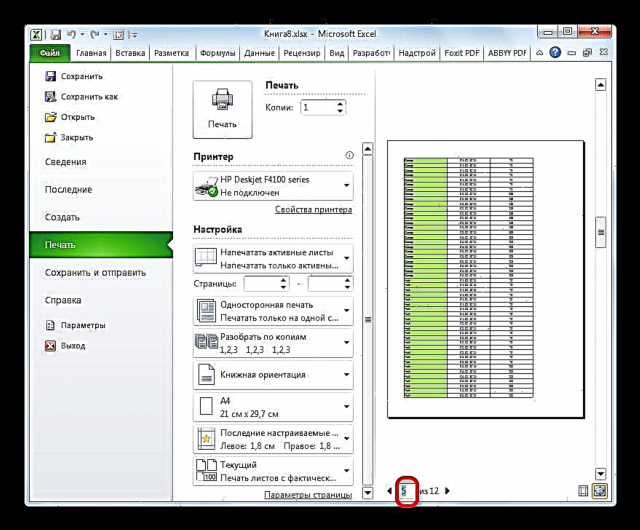

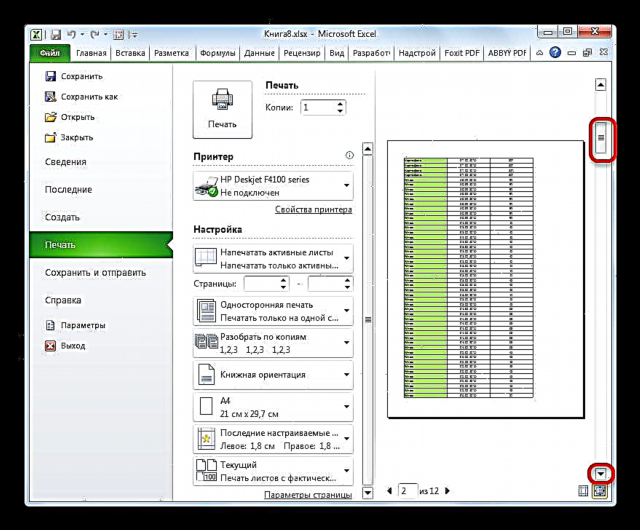

Kitab redaktəsi
Öniz araşdırma zamanı sənəddə hər hansı bir uyğunsuzluq, səhvlər aşkar edərsə və ya dizayndan məmnun deyilsinizsə, onda Excel iş dəftəri düzəldilməlidir. Sənədin tərkibini, yəni tərkibindəki məlumatları düzəltməlisinizsə, nişana qayıtmalısınız "Ev" və lazımi tənzimləmə hərəkətlərini həyata keçirin.
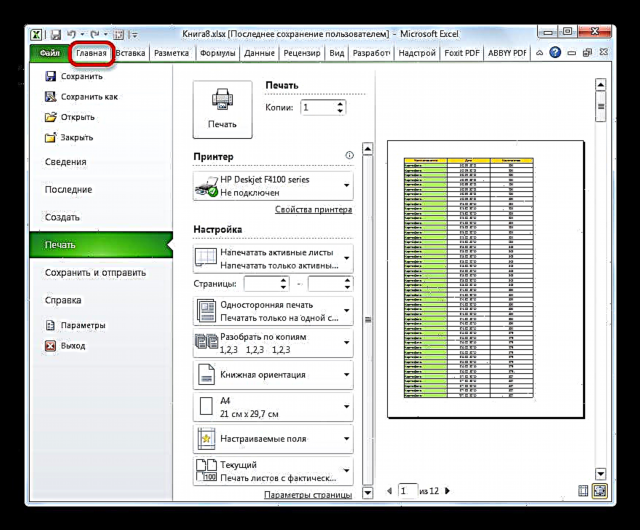
Yalnız çap üzərindəki sənədin görünüşünü dəyişdirmək lazımdırsa, bu blokda edilə bilər "Ayarlama" bölmə "Çap"önizləmə sahəsinin solunda yerləşir. Burada bir istiqamətli vərəqə uyğun gəlmədiyi təqdirdə səhifənin istiqaməti və ya miqyaslılığını dəyişə, kənarları düzəldə, sənədləri nüsxələrə ayıra, kağız ölçüsünü seçib bir sıra digər hərəkətlər edə bilərsiniz. Lazımi tənzimləmə manipulyasiyaları edildikdən sonra sənədi çap üçün göndərə bilərsiniz.

Dərs: Excel-də bir səhifəni necə çap etmək olar
Gördüyünüz kimi, Excel-də önizleme alətindən istifadə edərək, printerdə bir sənəd göstərmədən əvvəl çap edildikdə necə görünəcəyini görə bilərsiniz. Göstərilən nəticə istifadəçinin əldə etmək istədiyi cəmi ilə uyğun gəlmirsə, o zaman kitabı redaktə edib çapına göndərə bilər. Beləliklə, çap üçün necə görünəcəyini görmək mümkün olmadıqda, eyni sənədin bir neçə dəfə çap edilməsi ilə müqayisədə çap üçün vaxt və istehlak materialları (toner, kağız və s.) Qənaət ediləcəkdir. monitor ekranı.












